LG CS778DC Manuel utilisateur
PDF
Télécharger
Document
Sommaire
Introduction
Caractéristques..................—r_ee.e..ierecerrerrenere erre eee ererenenrerererennrrrEmEOTENENEECTENTA C1
Enregistrement de Votre Moniteur
NOTE ............……rcrcccenensercemensereerenmenserence ne ren ren sene ere me ea rre nca e area naar encens ere C2
Marque DÉposéE …...…..…........….uccrssrserencensencacensenarrenee serrer can an serre men serre rennes ere ne00 C2
Consignes de Sécurité
Pour Votre SÉCUFITÉ...........….....rssssereccenseneacensenaarenee serrer can aenen rene n sance cena cn C3
Consignes D'installation ..……....…...….......……eecersercrcensenserencenseren een aenen rente senc n een C4
Consignes de NettOyage …........….......…….ccrsrrcrcensenserencenserercenan serre men san en een nes C4
Consignes de TrANSPOIT ..……..............rrrcenenserercensenserence sen en cenaenen rente ser en cena C4
Branchement du Moniteur
Branchement à un IBM PC VGA ou Compatible ….…….......……....……recersessercncens C6
Branchement à un Macintosh ||, a un Centris et a un Quadra..................—..—... C7
Nomenclature et Fonctions
Panneau Avant .............. e... eects eee errr ar aana C8
a TTT TUN T= = RP C8
Fonctions du Paneau de Commande
Bouton Marche@/AIrËt........……rcrsssserencensenencensenaare nee serrer can aesea came ae rence nana eae ea C9
Voyant SeCiEUF een sen came se rence naar amenant C9
Commande de Contraste.….....…...….......……rrsrrereensensenennensenercenaenea ramener en cena C9
Commande de LUminosité.…..…...….......……..rsercrcersensenencensenencenaenerre men ser en cena C9
Touche Entrée OSD ................ececerarienererieccer ceca ree ercer eeeeeece nece. C9
Touche Quitter OSD............e......eeieeeeereereereeeeceeenenereneneeneeeees5nvenas1esenemen=nesenemenn. C9
Commande Sélection/Réglage OSD .…...........crsessrrencensenencensenerrenen ser en ren mann es C9
Réglage des Commandes Affichage Écran... C10
Options de Sélection et de Réglage OSD (affichage écran)... C11
Mise en Mémoire de Modes Vidéo
Modes d'affichage.…..…..…......….....……ereecesserencensaserrence serrer can an senc en en ae rence naar C16
Modes 1] F< T= 1 {= | men senc nc en nansene0e C16
Rappel des Modes D'affichage................. eee... .reeeeerererecere reee reee. C16
Caractéristique D'économie D'énergie
Consommation Electrique.…....…..….......….....……eccsesserencensener cena serre mener rence C17
MPR Il, Auto-Diagnostics et DDC
Conformité aux normes sur les radiations (MPR II).................. ee... e... C18
Auto-DiAGnOStICS..…...............….ercccesserercenanserrenersarrence nan sen entamer encens enr e nee ae C18
DDC (Display Data Channel)... eee DD. C18
Quelques Conseils en Cas D’incident et Maintenance du Moniteur
Quelques Conseils en Cas D'incident ………...........….......essererienenensensenes C19
Maintenance du Moniteur ……......……....……erercersesercencensenercenansen ramener enr e nee senc C20
Spécifications Dèntree …………………….….…….…….….….….….…….….…eeennenns C21
Introduction
Nous vous remercions d'avoir choisi le moniteur haute résolution. Il vous
fera bénéficier des performances haute résolution et des fonctions
adaptées à une vaste gamme de modes de fonctionnement vidéo.
Caractéristiques
H Le moniteur est un moniteur de 17 pouces (15,9 pouces visualisable)
a microproces-seur, compatible avec la plupart des standards
analogiques RVB (Rouge, Vert, Bleu), y compris IBM PC°, PS/2°,
Apple®, Macintosh®, Centris®, Quadra®, et la famille Macintosh II.
H Ce moniteur produit texte et graphiques en modes VGA, SVGA,
XGA, VESA (non entrelacé), et avec la plupart des cartes vidéo
couleur compatibles Macintosh, lorsqu'elles sont utilisées avec
l'adaptateur approprié. La grande compatibilité du moniteur permet
l'extensibilité de cartes vidéo ou de logiciels sans qu'il soit nécessaire
d'acheter un nouveau moniteur.
Ш L'autobalayage à contrôle numérique est fait par microprocesseur,
pour les fréquences de balayage horizontal comprises entre 30 et
/0kHz, et pour les fréquences de balayage vertical entre 50 et
160Hz. Ce moniteur intelligent à microprocesseur peut fonctionner
dans chaque mode de fréquences avec la précision d'un moniteur à
fréquence fixe.
H Les contrôles numériques commandés par microprocesseur vous
permettent de régler de nombreux paramètres d'image en utilisant le
système OSD (On-Screen Display - système d'affichage écran).
MM Ce moniteur a 36 emplacements en mémoire pour l'affichage des
modes ; 11 d'entre eux sont programmés en usine sur les modes
vidéos les plus populaires.
H Ce moniteur est capable de produire une résolution horizontale
maximale de 1280 points, et une résolution verticale maximale de
1024 lignes. || est particulièrement bien adapté aux travaux de CAD
et aux environnement a fenétrage sophistiqué.
Ш Pour des raisons de sécurité, cet équipement est conforme aux stric-
tes exigences TCO'95 sur la limitation des émissions
radioélectriques.
H Pour réduire le coût de fonctionnement du moniteur, ce dernier a été
conçu en conformité avec les normes EPA d'économie d'énergie, et
utilise le protocole VESA DPMS (Display Power Management
System) qui permet d'économiser de l'énergie pendant les périodes
de non-utilisation.
C1
Enregistrement de Votre Moniteur
La référence du modele et le numéro de série de votre moniteur se
trouvent sur le panneau arrière de votre moniteur. Ces indications
sont propres à cette unité et ne sont pas applicables à d'autres
appareils. Nous vous recommandons de reporter ci-après les
informations suivantes, de conserver ce mode d'emploi en tant que
preuve d'achat et d'agrafer votre reçu a cette page.
Date d'achat
Nom du distributeur
Adresse du distributeur
N° de tél. du distributeur
N° du modèle
N° de série
Note
Tous droits réservés. Toute reproduction, entière ou partielle, est
soumise à l'autorisation écrite de LG Electronics Inc.
Marque Déposée
IBM est une marque déposée et VGA est une marque de
International Business Machines Corporation.
Avertissement : Ne pas placer cet appareil dans un endroit humide.
Cela peut entraîner un incendie ou une décharge électrique.
C2
Consignes de Sécurité
Cet appareil a été conçu et fabriqué de façon à vous garantir une sécurité
optimale, mais une utilisation inadéquate peut entrainer des risques de
décharges électriques ou d'incendie. Afin de conserver intacts les dispositifs
de sécurité incorporés à ce moniteur, nous vous recommandons de
respecter les règles de base suivantes concernant son installation, son
utilisation et sa maintenance, ainsi que les avertissements et consignes
apposés directement sur votre moniteur.
Pour Votre Sécurité
Utilisez uniquement le cordon d'alimentation fourni avec votre moniteur. Si
vous utilisez un autre cordon d'alimentation, assurez-vous qu'il répond aux
normes en vigueur (UL/CSA ou VDE) si le fournisseur ne vous a pas fourni
ces informations.
Si le câble d'alimentation est défectueux, adressez-vous au fabricant ou
au plus proche mainteneur agréé afin de le changer.
N'utilisez, pour l'utilisation de votre moniteur, que la source d'alimentation
indiquée dans les spécifications techniques de ce manuel ou directement
sur le moniteur. Si vous n'êtes pas sûr de votre type de source
d'alimentation, demandez conseil à votre distriouteur.
| est dangereux de surcharger les prises secteur et les rallonges. Les
cordons secteur dénudés et les prises cassées présentent également un
danger. Ils peuvent entraîner des décharges électriques ou un incendie. Si
tel est le cas de vos prises ou cordons secteur, demandez à votre technicien
de maintenance de vous les remplacer.
N'ouvrez Pas le Moniteur. LL |
E“ I ne contient pas d'éléments utiles à l'utilisateur pour le fonctionnement
e l'appareil. | |
HE || contient en revanche une haute tension dangereuse, même lorsque
le moniteur est à l'arrêt. В
H S'il ne fonctionne pas normalement, contactez votre distributeur.
Pour Votre Sécurité Personnelle, Respectez les Consignes Suivantes :
H Ne placez pas le moniteur su r une surface inclinée, à moins de l'avoir
solidement fixé.
№ № l'installez que sur les supports recommandés par le fabricant.
Ш № tentez pas de le déplacer sur une table roulante avec des pas de
porte à franchir ou des tapis épais.
Pour éviter les risques d’incendie ou de décharges électriques :
H Veillez à mettre votre moniteur en position d'arrêt si vous quittez la
pièce plus d'un court moment. Ne laissez jamais le moniteur en position
de marche lorsque vous partez.
HNe laissez pas des enfants faire tomber ou enfoncer des objets dans les
ouvertures du boîtier de votre moniteur. Certaines pièces internes ont
une haute tension dangereuse.
C3
H N'ajoutez pas d'accessoires qui n'auraient pas été concus pour
ce moniteur.
H En cas d'orage, ou si vous ne vous servez pas du moniteur pen
dant une période prolongée, débranchez la prise murale.
H N'approchez pas d'appareils magnétiques tels que des aimants
ou des moteurs électriques à proximité du tube-image.
Consignes D'installation
Ne placez aucun objet sur le cordon d'alimentation, et ne placez pas
le moniteur à un endroit où le cordon d'alimentation risque d'être
endommagé.
Ne placez pas le moniteur à proximité d'endroits humides, par
exemple baignoire, lavabo, évier de cuisine, machine à laver, dans un
sous-sol humide ou à proximité d'une piscine.
Les moniteurs sont équipés d'ouvertures de ventilation dans le boîtier,
qui lui permettent d'évacuer la chaleur générée par le fonctionnement
de l'appareil. Si ces ouvertures sont obturées, l'accumulation de
chaleur peut provoquer des défaillances allant jusqu'au risque
d'incendie. Par conséquent, ne JAMAIS:
H obturer les trous de ventilation en plaçant le moniteur sur un lit,
un canapé, une couverture, etc.
H placer le moniteur sur un support encastré si l’aération requise
n'est pas assurée.
H recouvrir les ouvertures d’une étoffe ou de tout autre matière.
HM placer le moniteur à proximité ou au dessus d'un radiateur ou
d'une source de chaleur.
Consignes de Nettoyage
H Débranchez le moniteur avant de nettoyer la face du tube-image.
H Utilisez un chiffon humide (mais non mouillé). N'utilisez pas
d'aérosol directement sur le tube image car un excès de
pulvérisation peut provoquer des décharges électriques.
Consignes de Transport
Ш № jetez pas le carton et l'emballage d'origine de votre moniteur.
Is peuvent vous servir pour le transport de l'appareil, ils sont par
faitement indiqués en cas de déplacement du moniteur vers un
autre site.
C4
Branchement du Moniteur
sur le panneau arrière de votre moniteur, vous trouverez trois prises
enfichables : une pour le cordon secteur, et les deux autres pour le
câble de signalisation et pour la carte vidéo.
Branchement Secteur
Une extrémité du cordon secteur est branchée dans le connecteur
d'alimentation secteur situé à l'arrière du moniteur. L'autre extrémité
est enfichée dans une prise de courant à trois broches, mise à la terre.
L'alimentation du moniteur, à détection automatique, peut détecter une
alimentation secteur 100-120V ou 200-240V, 50 ou 60 Hz.
Branchement du Câble de Signalisation
Les prises pour le câble de signalisation sont situées sur le panneau
arrière du moniteur. Les VGA 15 broches (à l'arrière du moniteur)
permettent le raccordement au moniteur d'une grande diversité
d'adaptateurs vidéo. Les signaux pouvant être envoyés au moniteur
incluent les signaux provenant de stations de travail IBM PC et
compatibles, Apple Macintosh, Centris et Quadra.
Le câble de signalisation fourni est composé de connecteurs VGA 15
broches à chaque extrémité, adaptés au branchement sur un IBM PC
ou compatible.
Vous pouvez brancher d'autres câbles ou adaptateurs sur votre
équipement, s'ils sont conformes aux caractéristiques des signaux
compatibles avec votre moniteur (voir page C21 les spécifications
d'entrée). Pour une utilisation avec Macintosh d'Apple, vous devez
utiliser un adaptateur de prise pour transformer le connecteur VGA 15
broches haute densité (3 rangées) du câble fourni en connecteur 15
broches 2 rangées. Des exemples de branchements-type sont
indiqués ci-après. Choisissez l'exemple de branchement qui répond
le mieux à vos besoins.
C5
Branchement a un IBM PC VGA ou Compatible
Le schéma n° 3 présente les branchements du cable de signalisation,
du moniteur vers le port VGA (Video Graphics Array) dun IBM PC ou
dun PC compatible. Cela s'applique aussi a toute carte vidéo pour
CAD sur PC ou sur station de travail équipée d'un connecteur D-Sub
15 broches haute densité (3 rangées).
1 . Mettez hors tension le moniteur et le PC.
2. Branchez le connecteur VGA 15 broches du cáble de signalisation
(fourni) sur la prise de sortie vidéo VGA du PC et sur la prise
d'entrée correspondante située à l'arrière du moniteur. Les
connecteurs ne peuvent être insérés que d'une seule façon. Si
vous ne parvenez pas à brancher le câble sans forcer, tournez-le
et essayez à nouveau avec l'autre extrémité. Lorsqu'il est
branché, resserez les vis pour bien fixer le connecteur.
3. Mettez sous tension le PC, puis le moniteur.
4.5 vous voyez apparaître le message AUTO-DIAGNOSTICS,
vérifiez le cáble de signalisation et les connecteurs.
5, En fin d'utilisation, mettez le moniteur hors tension, puis le PC.
Sm
D-15P
Cordon D'alimentation Cáble de Signalisation
Schéma n° 3.
C6
Branchement a un Macintosh Il, a un Centris et a un Quadra
Le schéma n” 4 décrit le branchement a un Macintosh d'Apple, en
utilisant un adaptateur acheté séparément du moniteur.
1
© oa. D
. Mettez le moniteur et le PC hors tension.
2.
Procurez-vous ladaptateur MAC/VGA (vous le trouverez chez
votre détaillant de matériel informatique). Cet adaptateur permet
de transformer le connecteur haute densité 3 rangées 15 broches
VGA en branchement 15 broches 2 rangées adapté a votre MAC.
Reliez l'autre extrémité du cáble de signalisation au cóté de
l'adaptateur présentant 3 rangées.
. Branchez le câble de signalisation avec adaptateur à la sortie
vidéo de votre MAC.
. Mettez le PC sous tension, puis le moniteur.
. Si vous voyez apparaître le message AUTO-DIAGNOSTICS,
vérifiez le cable de signalisation et les connecteurs.
. En fin d'utilisation, mettez d'abord le moniteur hors tension, puis
le PC.
В
Adaptateur =
15 Broches
D-15P
Cordon D'alimentation Cable de Signalisation
Schéma n° 4.
C7
Nomenclature et Fonctions
Panneau Avant
|
Touche Quitter ——3
OSD 900
= Ч
Bouton Marche/Arrét
Voyant Secteur
(économie d'énergie)
; Commande de Réglage du Contraste
Commande sélection Commande de Réglage de la
Réglage OSD Luminosité
Touche Entrée
OSD
Panneau Arrière
Référence
d'identification
Prise Femelle Secteur
Prise Signal D-Sub
Remarque : mettez le moniteur en marche en utilisant l'interrupteur
MARCHE/ARRET qui se trouve derrière cet appareil. Cet interrupteur coupe
l'alimentation électrique du moniteur.
C8
Fonctions du Panneau de Commande
Commandes Avant de Pannel
Touche Quitter OSD
Touche Entrée OSD
e
Commande Sélection/Réglage OSD
Voyant Secteur
Bouton Marche/Arrét
e
|
. ... Contraste
Luminosité trast
Contróle
Bouton Marche/Arrét
Fonctions
Cette touche est utilisée pour mettre le
moniteur sous tension et hors tension.
o Voyant secteur
Ce voyant lumineux est vert lorsque le
moniteur fonctionne normalement. Si le
moniteur est en mode économie d'énergie
(DPM) (attente/susp/hors tension), ce voyant
passe à la couleur ambre.
О Commande de
contraste
Permet de régler le contraste souhaité de
l'affichage. Tournez la molette de Réglage
située en dessous de ce symbole pour
augmenter ou diminuer le contraste de
l'affichage.
X} Commande de
Luminosite
Utilisée pour régler la luminosité de l'écran.
Tournez la molette de Réglage située en
dessous du sysmbole ci-contre pour
augmenter ou diminuer la luminosité de
l'affichage.
D Touche Entree OSD
Utilisez cette touche pour entrer et sortir
d'OSD (affichage écran). S'il ny a pas dOSD
(affichage écran) sur l'écran, cliquez une fois
sur cette touche pour voir apparaître le Menu
Principal.
<€- Touche Quitter OSD
Pour retirer l'affichage OSD de l'écran.
4 p Commande Sélection /
Réglage OSD
Ce bouton permet de sélectionner (en
mettant en surbrillance) une icône d'affichage
écran (OSD) à régler. I! est également utilisé
pour la sélection du niveau de l'élément
sélectionné à régler.
C9
Réglage des Commandes Affichage Écran
Les Réglages de la taille et du positionnement de l'image et des
parametres de fonctionnement du moniteur sont faciles et rapides
gr,ce au système de commande de l'affichage écran : vous n'avez à
utiliser que la touche Entrée et le bouton de commande de Réglage.
Un bref exemple est donné ci-dessous pour vous permettre de vous
familiariser avec l'utilisation des touches. Vous trouverez à la suite de
cette section une présentation des Réglages et des sélections que
vous pouvez faire avec l’Affichage écran (OSD).
Remarque : (Le moniteur et l'ordinateur doivent être sous tension,
et une image ou un message d'accueil affiché à l'écran.) Appuyez
une seule fois sur le bouton ENTREE pour faire apparaître le Menu
principal du Système d'Affichage, avec le premier élément en
surbrillance.
La zone principale d'image affiche l'icône de selection (>) et l'icône
du bouton Suivant (4p).
1. Le système d'affichage doit se présenter ainsi :
1 == e e ea]
[Ch POSITION H
SEL: SUIVANTE: 4p
SES NRE CC BE
2. Pour régler la hauteur ({ OD), appuyez a nouveau sur le bouton
Entrée. L'affichage se présente ainsi :
1 El ES a A DC E
POSITION H
MIN DA | MAX
PRIN: 3 REG:4p
Appuyez ensuite une fois sur le bouton Principal (—») pour
retourner au menu principal, et y choisir une autre option.
3. Pour aller à l'icône suivante, Réglez le contrUle suivant (4 »).
L'affichage se présente ainsi :
"= Я — a ea |
Ed TAILLE H
SEL: SUIVANTE: 4p
C10
Options de sélection et de Reglage OSD (affichage écran)
Au chapitre précédent, nous vous présentions la procédure de sélection et de
Réglage d'une option en utilisant le système OSD (affichage écran).
La liste ci-dessous reprend les icônes, les noms d'icônes et les descriptions
d'icônes, pour les options figurant dans le Menu Principal d'affichage écran
(OSD) :
Réglage OSD Description
(© Position H
1
POSITION H
MIN E | MAX
Pour déplacer l'image vers la gauche ou
vers la droite.
4 Déplace l'image-écran vers la gauche.
» Déplace l'image-écran vers la droite.
&— Taille H | .
Pour ajuster la largeur de l'image.
"= Я — e ae ME |
FH] TAILLE H
4 Diminue la taille de l'image.
» Augmente la taille de l'image.
(=) Position V ; .
Pour déplacer l'image vers le haut et vers
le bas.
= | al PT AIDA El
EY POSITION V
MIN MA | МАХ
4 Déplace l'image-écran vers le haut.
» Déplace l'image-écran vers le bas.
(+) Taille V
Pour ajuster la hauteur de l'image.
GO TAILLE V
MIN DN | MAX
4 Diminue la taille de l'image.
» Augmente la taille de l'image.
PRIN :— REG:4h+
) { Coussin Latéral Pour corriger la deformation de l'image.
«< Courbe les bords de l'image vers
TX COUSSIN LATERAL l'intérieur
E | "
ni НАХ » Courbe les bords de l'image vers
[EEE SE l'extérieur.
/ | Trapezode
Pour corriger la distorsion géométrique.
&\ TRAPÉZE 4 Rétrécit la partie supérieure de
MIN E | MAX l'image.
» Elargit la partie supérieure de l'image.
C11
Réglage OSD
) ) Coussin Latéral
DC = EN EU FC OX —} Ei
TI} EQUI COUSSIN
MIN ET | MAX
Description
Pour corriger l'effet de coussinet.
4 Bordures de la zone d'affichage
courbées a droite.
» Bordures de la zone d'affichag courbées
a gauche.
[ ] Parallélogramme
=== aD) EI
{7 PARALLELOGRAMME
MIN DN | MAX
[==
PRIN : 3 REÉG:4>
Cette commande permet de régler
l'inclinaison de l'image.
4 Incline l'image vers la droite.
» Incline l'image vers la gauches.
Inclinaison
=== e ae a]
ES INCLINER
MIN E | MAX
=== © т. pd à Юз >
PRIN : > RÉG: 4D
Pour corriger la rotation de l'image.
<_Incline l'image-écran vers la gauche.
» Incline l'image-écran vers la droite.
== Réduction Moire
E EY al TE AA DD 7 EZ
EZ RÉDUCTION DE MOIRAGE
DES
Mme e yD 70
Bi REDUCTION DE MOIRAGE
[== = np wn uy su Wb ws J suv J wo |
EH RÉDUCTION DE MOIRAGE
Cette option vous permet de réduire le
scintillement. Sa position normale est sur
OFF. Si vous voulez régler le
scintillement, mettez le bouton de réglage
sur ON, puis appuyez sur le bouton
Entrée.
Appuyez ensuite une fois sur le bouton
Entrée pour retourner au menu
Atténuation du scintillement, dans lequel
vous pouvez sélectionner une autre
option.
Si, une fois revenu au menu Atténuation
du scintillement, vous avez terminé
d'utiliser le système d'affichage, utilisez le
bouton Entrée pour QUITTER le système.
REMARQUE : || se peut que l'image tremble
légèrement lorsque la fonction d'atténuation du
scintillement est activée (ON). Si vous la désactivez
(OFF), vous obtiendrez une image plus stable et plus
nette, avec, en contrepartie, un scintillement
légèrement plus fort.
C12
Réglage OSD
+] Niveau Video
D ed EN 51 DE a se |
+= NIVEAU DE VIDEO
Description
Cette option est utilisée pour
sélectionner le niveau de signal d'entrée
du moniteur. Après avoir mis cette icône
en surbrillance, appuyez sur la touche
Entrée. Sélectionnez le niveau désiré à
l'aide du bouton de commande de
Réglage, pour mettre le niveau désiré
en surbrillance. Puis appuyez sur la
touche Entrée.
@ Contrôle Coul
HH = 0H ea)
& CONTRÔLE COUL
9300K 6550K
UTIL COURBE
EE ©
SEL: $ SUILVANTE: 4
mH S&S mM JX AAI je;
© CONTRÔLE COUL
= | a IX A DD £7 Ea
6 CONTRÓLE COUL
5000K 9950K
E |]
"+ [Cd »»“ € 3) «5
PRIN: > REG: 4b
===]
== E a
6 FCONTRÓLE COUL
SÉL: > SUIVANTE:4p
с= ЩЕ Se ES
Pour sélectionner la température de couleur;
9300K/6550K/ PERSONNALISE et COURBE
DES COULEURS.
sélectionnez la température de couleur
désirée ou sélectionnez Personnalisé pour
définir vos propres niveaux de couleurs.
Effectuez les réglages RVB (Rouge, Vert,
Bleu). Pour cela, utilisez les fonctions
Augmenter et Réduire.
< Augmente la quantité de la couleur dans
l'image.
» Réduit la quantité de la couleur dans
l'image.
Le paramètre de la courbe des couleurs est
réglé en usine en fonction de la température
de couleur de l'affichage.
L'échelle des températures va de 6000K à
9950K, ce qui permet à l'utilisateur d'ajuster
les couleurs sans effectuer de réglage RVB
(Rouge, Bleu, Vert).
Ñ Démagnétiser
== Mr a DEE |
Ti DÉMAGNÉEÉTISER
SUIVANTE: «4»
DÉMAG:>
Cette touche est utilisée pour réduire le
champ magnétique de l'image pour
donner une image et une couleur plus
précises.
C13
Réglage OSD
Contrôle OSD
OD HA Gl X A ID 7 DI
Ed CONTRÓLE OSD
SI «>
С НОВ. a»
Description
Cette option vous donne acces a deux
éléments : Position horizontale et Position
verticale.
Appuyez sur le bouton de sélection pour
choisir l'élément à modifier.
Pour corriger la Position horizontale et la
Position verticale d'affichage de l'image.
Position horizontale : pour déplacer
l'image vers la droite ou vers la gauche.
Position verticale : pour déplacer l'image
vers le haut ou vers le bas.
pO«4 Rappel de Mode
== e e]
pd RAPPEL
SÉL: # SUIVANTE: 4»
Si le moniteur fonctionne dans un mode
préréglé en usine, ce contrôle restaure ce
mode.
Si le moniteur fonctionne dans un mode
utilisateur, ce contrôle n'a aucun effet.
€) Selection Langue
[=== И -=- a a a =
&@ LANGUE
ENGLISH DEUTSCH
FRANCAIS ESPANOL
ITALIANO
== E @ TA D pad [o ES
RIN: +
p ВЕС: <»
Pour choisir la langue dans laquelle sont
affichées les noms des boutons.
Les Menus du Système d'Affichage sont
disponibles en cing langues : Anglais,
Allemand, Français, Espagnol et Italien.
C14
Réglage OSD
[i] Information de Mode
=== JX J) 7 EE |
CG) INFORMATION
| MODE | DDC ABSENCE
CECE IE
SEL: = SUIVANTE:4k
INFO. DE MODE
H FREQ : 53. 6KHZ
Vv FREQ : 85HZ
UTIL: ©
PRÉDÉF : 11
HI UTIL: +
ELO.
37 . 50 KHZ ; 75 HZ
53 . 67 KHZ / 85 HZ THE END
63 . 44 KHZ / 100 HZ
. 68 KHZ / 85 HZ
60 . 02 KHZ / 75 HZ
31.47 KHZ ; 60 HZ
31 . 47 KHZ / 70 HZ
` E CO CE
4 :PREDE UTIL: » 4 :PREDE UTIL: №
чтоль ем =
a
mn
=H = yl JH Je
E INFORMATION
MODE ABSENCE
== e a Es)
E INFORMATION
MODE DDC ABSENCE
E E e Aca m4 6 M-o
SEL: > SUIVANTE: 4p
Description
Cette option vous donne acces a trois
éléments : Mode, DDC et Fonction de
Absence.
Le message ne disparaît que lorsque vous
cliquez une seconde fois sur la touche de
sélection.
MODE
Pour indiquer aux utilisateurs les données
des modes préréglé et utilisateur.
DDC (Display Data Channel)
Pour sélectionner les fonctions
DDC(ACT/DES).
ABSENCE
Ce message indique que le moniteur est
EN COURS DE TRAITEMENT, bien que
vous ayez quitté momentanément votre
ordinateur.
Quitter
=== a 7 DI
<> QUITTER
QUIT: > SUIVANTE: 4p
== FCO]
Pour retirer l'affichage OSD de l'écran.
C15
Mise en Mémoire de Modes Video
Modes d'affichage | |
Ce moniteur a 36 emplacements en mémoire pour l'affichage des
modes ; 11 d'entre eux sont programmés en usine sur les modes
vidéos les plus populaires.
Mode || Mode D'affichage | Horizontale | Verticale. smc on SyncVOr
1 | VESA 640 x 480 37,50 kHz 75 Hz -
2 | VESA 800 x 600 53,67 kHz | 85 Hz + +
3 | VESA 800 x 600 63,44 kHz | 100 Hz + +
4 | VESA 1024 x 768 | 68,68 kHz | 85 Hz + +
5 | VESA 1024 x 768 | 60,02 kHz 75 Hz + +
6 | VESA 640 x 480 31,47 kHz | 60 Hz -
7 DOS 720 x 400 31,47 kHz 70 Hz - +
8 | VESA 640 x 480 43,27 kHz 85 Hz -
9 | VESA 800 x 600 37,88 kHz | 60Hz + +
10 | VESA 800 x 600 46,88 kHz 75 Hz + +
11 | VESA 1280 x 1024 | 63,98 kHz | 60 Hz + +
Ces six modes utilisateur sont à peu prés alignés à l'intérieur de l'écran.
Modes Utilisateur | ‚
Les modes 1 a 25 sont vides et peuvent accepter de nouvelles données
vidéos. Si le moniteur détecte un nouveau mode vidéo qui n'a jamais été
présent auparavant ou qui n'est pas l'un des modes programmés, Il
mémorise automatiquement ce nouveau mode dans l'un des Modes vides
en commenyant par le mode 1.
Si vous utilisez les 25 modes vides et sl y a encore d'autres nouveaux
modes vidéos, le moniteur remplace les informations que contiennent les
modes utilisateurs a commencer par le mode 1.
Rappel des Modes D'affichage | |
Lorsque votre moniteur détecte un mode qu'il a vu auparavant, il rappelle
automatiquement les réglages de l'image que vous avez peut-être effectués
la dernière fois que vous vous êtes servi de ce mode.
Cependant, vous pouvez forcer manuellement un rappel de chacun des 11
modes programmés à l'avance en appuyant sur le bouton Rappel. Tous les
modes programmés à l'avance sont automatique-ment rappelés dès que le
moniteur détecte le signal d'arrivée.
Cette capacité de rappel des modes programmés à l'avance dépend du
signal en provenance de la carte vidéo ou du système vidéo de votre
ordinateur personnel PC. Si ce signal ne correspond pas à l'un des modes
programmés en usine, le moniteur se règle automatique-ment de faÿon à
afficher cette image.
C16
Caractéristique D’économie D’énergie
Ce moniteur a été conçu en conformité avec le programme Energy
Star de l'EPA, qui est un programme destiné aux fabricants
d'équipement informatique, les incitant à construire des systèmes
internes de réduction de la consommation pendant les périodes de
non-utilisation.
Ce moniteur se place également en mode économie d'énergie si vous
dépassez ses limites de fonctionnement, comme la résolution
maximale de 1280x1024, ou la vitesse de régénération de 30-70kHz
(fréquence de ligne) ou 50-160Hz (fréquence de balayage). Lorsque
ce moniteur est utilisé avec un PC Vert ou Energy Star EPA, ou avec
un PC équipé d'un logiciel économisateur d'écran conforme au
protocole VESA DPMS (Display Power Management Signalling), ce
moniteur peut économiser une grande quantité d'énergie en réduisant
la consommation pendant les périodes de non-utilisation. Lorsque le
PC est en mode économie d'énergie, le moniteur est en état de
suspension de fonctionnement, indiquée par le changement de
couleur du voyant électroluminescent : de vert il passe à ambre.
Après une longue période en mode de suspension de fonction-
nement, le moniteur passe en mode de demi-mise hors tension, pour
économiser davantage d'énergie. En mode de demi-mise hors
tension, ou mode DPMS-hors tension selon la terminologie utilisée
dans nos spécifications techniques, le voyant sera encore de couleur
ambre. Lorsque vous relancez votre PC en appuyant sur une touche
ou en bougeant la souris, le moniteur se remettra lui aussi en mode
de fonctionnement normal, indiqué par la couleur verte du voyant
électroluminescent. Grâce à ces conventions, la consommation peut
être réduite pour atteindre les niveaux indiqués ci-dessous :
Consommation Électrique
Sync Sync a Consommation Couleur du
Mode Hori. Verti. Vidéo Electrique Voyante DEL
Normal(Max.) On On Normal <105W Vert
Attente Off On Off < 15W Ambre
Suspension On Off Off < 15W Ambre
Off Off Off Off < 5W Ambre
C17
Conformité aux Normes Sur les Radiations (MPR II)
Ce moniteur est conforme aux exigeances sévères d'aujourd'hui
concernant le bas niveau d'émission de la radiation, ce qui offre à
l'utilisateur une protection additionnelle et un revêtement d'écran
statique. Ces exigeances, mises en place en premier par une agence
gouvernementale de Suéde, limitent le niveau d'emission permis dans
Extremely Low Frequency (ELF) et Very Low Frequency (VLF) selon
les données électromagnétiques.
Auto-Diagnostics
AUTO DIAGNOSTIC Le moniteur possède une caractéristique OSD
VÉRIF SIGNAL d'AUTO-DIAGNOSTICS qui ‘surgit’ à l'écran
lorsque d'éventuels facteurs d'incident risquent
de se produirent. L'affichage écran (OSD) met
en surbrillance la raison possible s'il n'y a pas d'image à l'écran. Par
exemple, si vous mettez le moniteur sous tension lorsque le câble
signal n'est pas branché, le moniteur fera apparaître l'affichage d'auto-
diagnostic sous la forme VERIF SIGNAL d'entrée. C'est pour vous une
indication vous incitant à contrôler les branchements signaux
DDC (Display Data Channel)
DDC est une chaine de communication par le biais de laquelle le
moniteur prévient automatiquement le systéme central (PC) de ces
capacités. Ce moniteur a DDC fonctions; DDC2B. DDC2B possèdent
une communication uni-directionnelle entre le PC et le moniteur. Dans
ces situations, le PC envoie des données d'affichage au moniteur
mais ne commande pas pour contróler les informations du moniteur.
Remarque : Le PC doit posséder les fonctions DDC pour cela.
Si votre moniteur affiche une image monochrome ou une résolution incorrecte,
sélectionnez la fonction DDC ARRET.
C18
Quelques Conseils en Cas D’incident
Message d'auto-diagnostics.
H Le câble de signal n'est pas relié.
Le message HORS FREQUENCE a’affiche.
H La fréquence de Input synchro est en dehors des capacités du
moniteur.
HF : 120. 8 KHz *Horizontale Fréquence: 30-70kHz
FREO. FONCTIONN EMENT *Verticale Frequence: 50-160Hz
HF : 30 - 70 KHZ
VF : 50 - 160 HZ
Utilisez le logiciel utilitaire de la carte graphique pour modifier le
réglage de la fréquence.(Consultez le manuel d "utilisation de la
carte graphique).
Power LED est allumé en Ambre.
H Affichage de la mise en veille.
H Le signal n'est pas synchronisé.
H L'ordinateur n'est pas branché.
L'image sur l'écran n'est pas au milieu ou trop petite ou n'est
pas rectangle.
H L'ajustement d'image n'est pas encore fait . Utilisez la touche
SELECT et les touches 4/P pour ajuster l'image.
Le moniteur n'entre pas en mode d'économie d'énergie (Ambre).
H Le signal vidéo de l'ordinateur n'est pas VESA DPMS standard.
Soit le PC ou la carte contrôleur vidéo n'utilise pas la fonction
d'économie de courant VESA DPMS.
Remarque : Si le témoin d'alimentation électrique (DEL) clignote et est de couleur
orange, cela indique probablement l'existence d'une situation anormale au niveau du
moniteur.
Appuyez alors sur le bouton MARCHE/ARRET du panneau avant des commandes
et consultez votre technicien chargé de l'entretien pour obtenir des renseignements
plus complets.
C19
Maintenance du Moniteur
Débranchez le moniteur (prise murale) et contactez un technicien
qualifié de maintenance de ce type d'équipement dans les cas suivants:
H Le cordon d'alimentation ou la prise est endommagé(e) ou dénudé.
H Du liquide a coulé à l’intérieur du moniteur.
H Le moniteur a été exposé à la pluie ou à l'humidité.
H Le moniteur ne fonctionne pas normalement lorsque vous suiv ez
les instructions du mode d'emploi. Ne réglez que les éléments
décrits dans le mode d'emploi. Un Réglage indadapté d'autres
éléments peut entraîner une déterioration de l'appareil et nécessite
souvent un important travail du technicien qualifié pour remet tre le
moniteur en bon état de fonctionnement.
H Le moniteur est tombé ou son boîtier a été endommagé.
Ш Le moniteur présente un changement net dans ses capacités de
fonctionnement.
H Des bruits secs ou des bruits d'encliquetage 'clic' se font enten dre
en continu ou fréquemment en cours de fonctionnement du
moniteur. Il est normal que certains moniteurs fassent des bruits
occasionnels lorsqu'ils sont mis sous tension ou hors tension, ou
lors de changements de mode vidéo.
Ne tentez pas de réparer vous-même votre moniteur, car ouvrir le
moniteur ou retirer son boîtier peut vous exposer à des décharges
électriques dangereuses et présente par ailleurs d'autres risques. Pour
toute réparation du moniteur, contactez un technicien qualifié.
C20
Specifications D'entree
Types de Signal de Sync
Type Sync H. Sync V.
Sync. Séparé Sync H. Sync V.
Broches du Connecteur Signal
Broche Signal (D-Sub)
Rouge
Vert
Bleu
Fond
Test Automatique
Fond Rouge
Fond Vert
Fond Bleu
NC
Fond
Fond
SDA
Sync H.
Sync V.
15 SCL
то зо © 0 чо о ео № —
Remarque : La broche n°5 doit Ître raccordée à la terre sur le côté du PC.
C21
Spécifications
Tube image
17 inch (15,9 inch visualisable) FST, déflexion 90 degrés, 0,28 mm
Grille d'ouverture pitch
Entrée Synch.
Fréqu. de lignes : 30KHz - 70kHz (automatique)
Fréqu. de balayage : 50Hz - 160Hz (automatique)
Forme d'entrée : Séparé ,Positif/Négatif
Entrée signal : Connecteur D-SUB 15 broches
Entrée vidéo
Zone daffichage : 31,0 x 23,0cm/ 12,2" x 9,06" (HxV)
Forme d'entrée :Séparée, Analogique RGB, 0,7Vp-p//5 ohms,
Positive
Résolution :1280 x 1024, 60HZ
Consommation : 105 Watts maximum
15 Watts mode stand-by (attente)/suspension de
fonctionnement
5 Watts mode DPMS- hors tension
(économie d'énergie)
Alimentation
AC 100-240V 50/60Hz 2,0A
Dimensions (WxHxD)
41,6 x 43,0 x 44,0cm
Poids (net)
17,0 kg
Les informations contenues dans ce document sont sujettes a modification
sans préavis et ne constituent pas un engagement de la part de LG
Electronics Inc.
C22
">
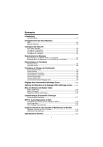
Lien public mis à jour
Le lien public vers votre chat a été mis à jour.